Discord Nessun errore di percorso le migliori correzioni per dispositivi mobili e PC

Discord offre una piattaforma divertente in cui gli appassionati di giochi duri possono interagire facilmente attraverso la voce e il testo. Sebbene il servizio sia noto per essere piuttosto robusto e affidabile, gli utenti possono imbattersi nel messaggio di errore occasionale "senza percorso".
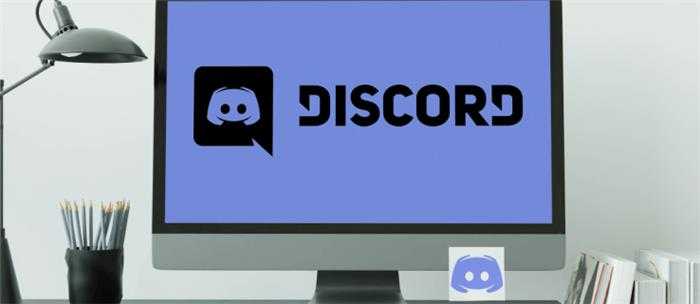
Il messaggio di errore "No Route" si verifica quando esiste un problema con la connessione a un canale vocale. In questo articolo, vedrai una selezione di suggerimenti per la risoluzione dei problemi che puoi provare a cancellare l'errore "Nessun percorso". Dal momento che ci sono molte cose diverse da provare, controlla le altre sezioni in tutto l'articolo per diverse idee di risoluzione dei problemi e usa i passaggi come guida.
Cosa significa nessun percorso in discordia?
L'errore "No Route" ti informa che in questo momento non puoi unirti a un canale vocale. La ragione di ciò varia, ma ecco alcuni scenari comuni in cui potrebbe verificarsi l'errore di "percorso"
- Il tuo ISP ha apportato una modifica al tuo indirizzo IP dinamico.
- Stai utilizzando una soluzione VPN senza protocollo di datagram utente (UDP).
- La tua rete non supporta la "qualità del servizio ad alta priorità dei pacchetti."
- Stai cercando di connetterti a un server ospitato in un continente diverso.
- Discord è bloccato dalla protezione antivirus o da un firewall di terze parti.
Come correggere alcun percorso in discordia su un PC Windows 10
Per una connessione riuscita a un canale vocale Discord, prova questi passaggi di risoluzione dei problemi sul tuo PC Windows 10:
1. Riavvia il tuo modem/router e PC
A volte è sufficiente un semplice riavvio per eliminare qualsiasi problema tecnico, quindi iniziamo con quello.
Un errore di "nessun percorso" viene comunemente visualizzato quando una connessione IPv6 è stata interrotta da una modifica apportata al tuo IP dinamico. Anche se si dispone di un IP statico, riavviare il tuo modem/router per aggiornare le impostazioni della rete e sballare qualsiasi risorsa di sistema che potrebbe essere rimasta bloccata. Ora prova a connetterti di nuovo al canale.
Se stai ancora vedendo l'errore, questa volta riavvia il tuo PC, prova di nuovo a connetterti.

2. Abilita UDP sulla tua VPN
Discord funziona bene utilizzando VPNS con l'utente Datagram Protocol (UDP) abilitato. Quindi, se hai cambiato le tue impostazioni VPN di recente, prova a cambiarle in quello che erano prima e riavviare il tuo PC prima di tentare di connettersi di nuovo al canale. Questa azione ristabilirà la tua connessione e, si spera, ti permetterà di connetterti correttamente.
3. Assicurati che Discord possa superare le impostazioni antivirus e del firewall
Per garantire che la discordia sia autorizzata a stabilire connessioni, ecco come creare un'esenzione per Discord sul fire di Windows:
- Clicca sul "Pulsante Start.
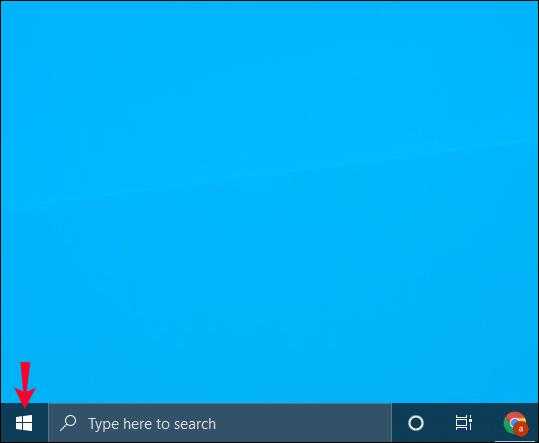
- Nella barra di ricerca, digitare "Pannello di controllo."
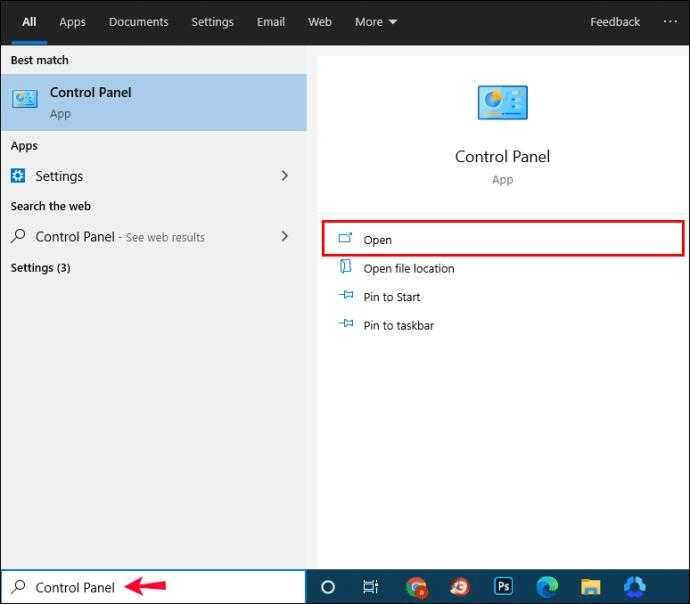
- Clicca il "Visto da" menu a discesa e seleziona “Piccole icone."
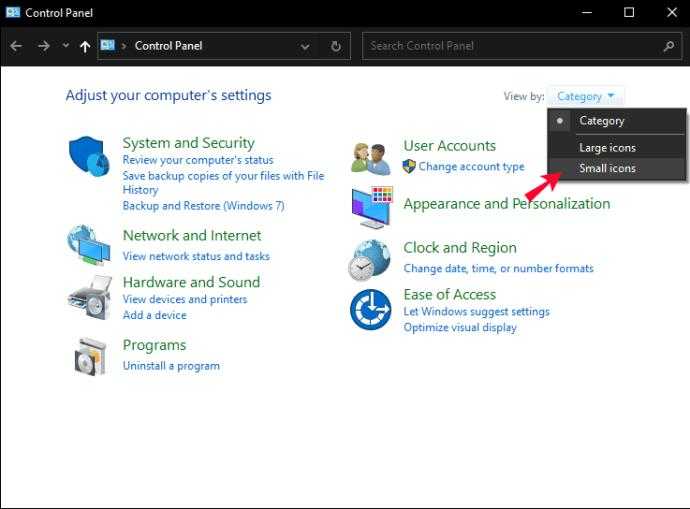
- Scegliere “Firewall di Windows Defender."
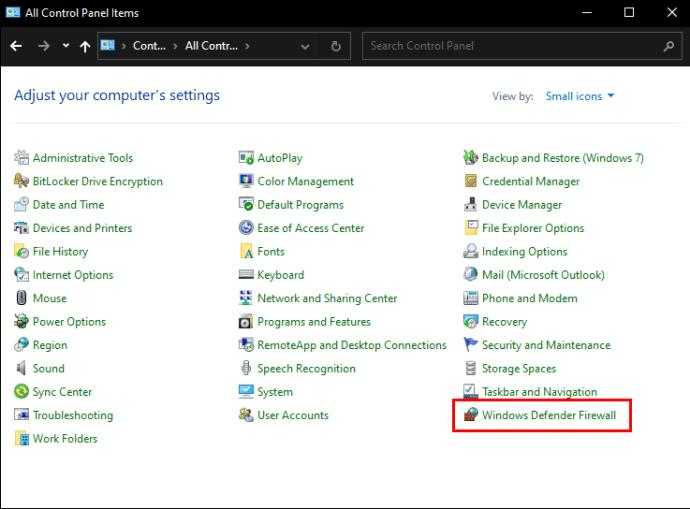
- Selezionare "Impostazioni avanzate."
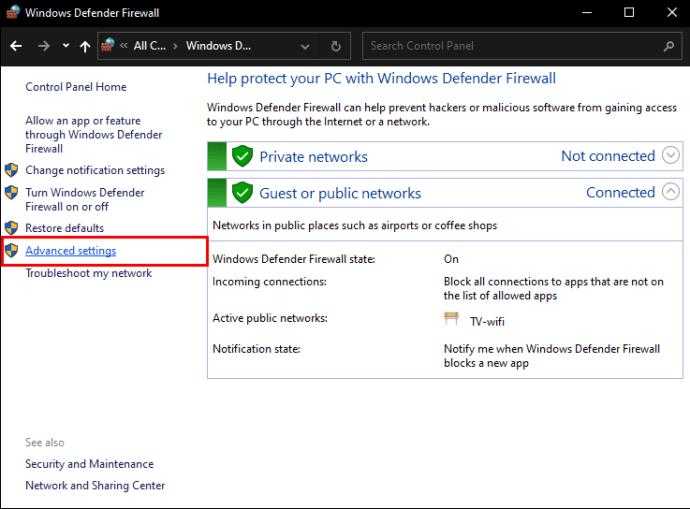
- Selezionare "Regole d'ingresso" Dalla barra laterale sinistra, quindi fai clic su "Nuova regola" nella barra laterale destra.
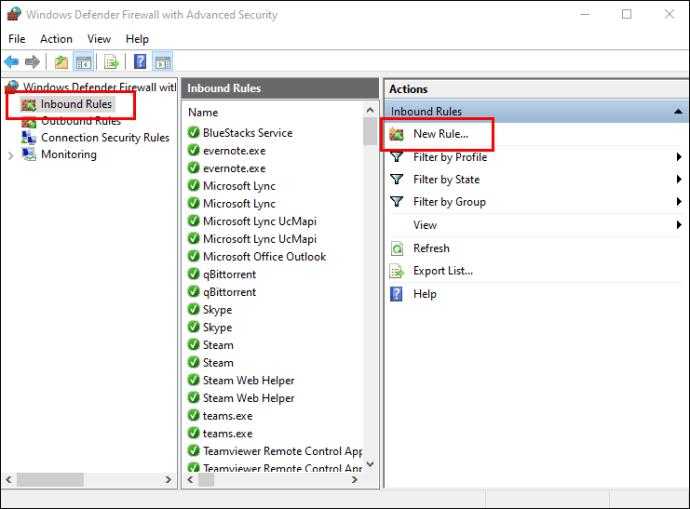
- Scegliere "Porta" Per la nuova regola, quindi fai clic su "Prossimo."

- In "Si applica questa regola ..." Seleziona “TCP."
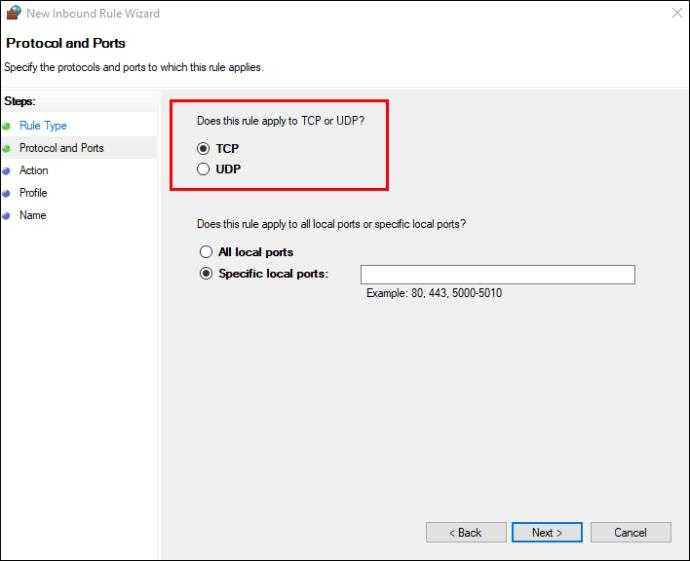
- Clicca sul "Porte locali specifiche" opzione.
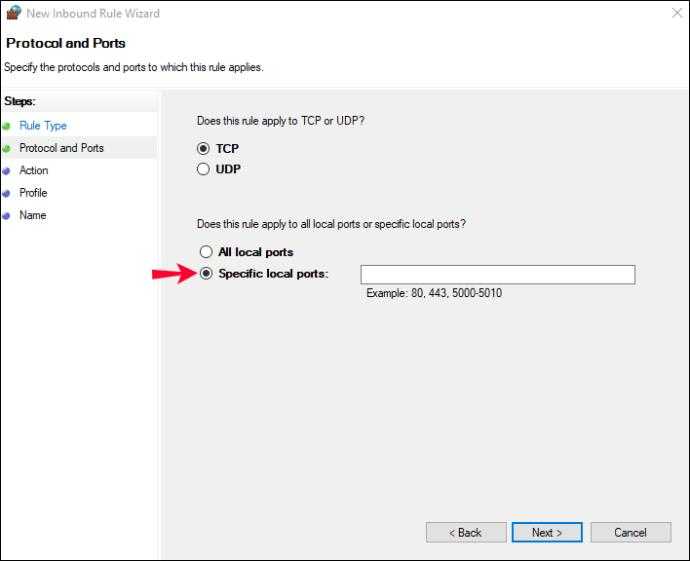
- Tipo "443" Nel campo di testo, quindi fai clic su "Prossimo."
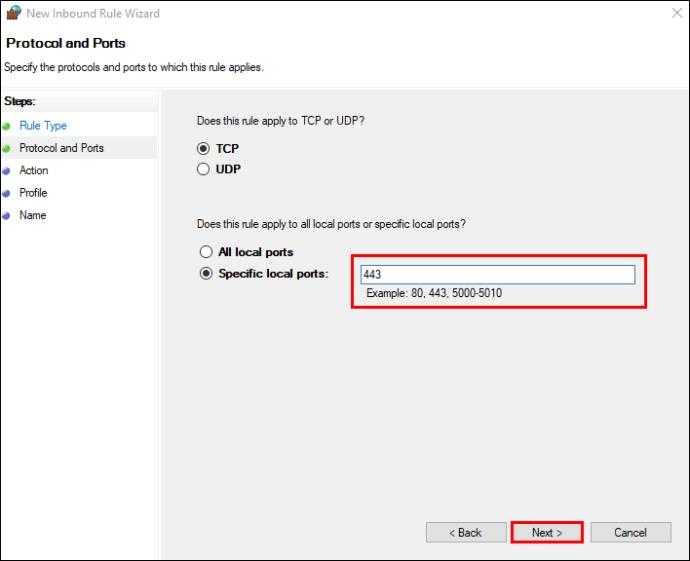
- Scegli il "Consenti la connessione" Opzione, quindi fare clic su "Prossimo."
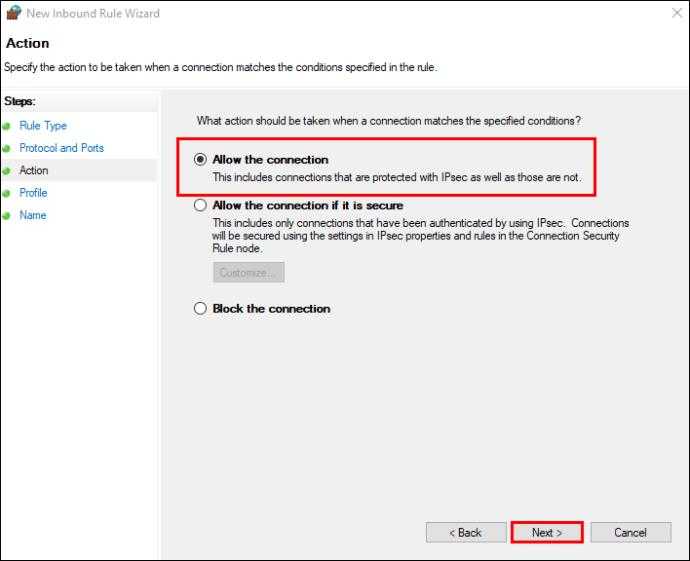
- In “Dove si applica la regola?"Seleziona tutte e tre le opzioni: "Dominio," "Privato," E "Pubblico," Quindi colpire "Prossimo."
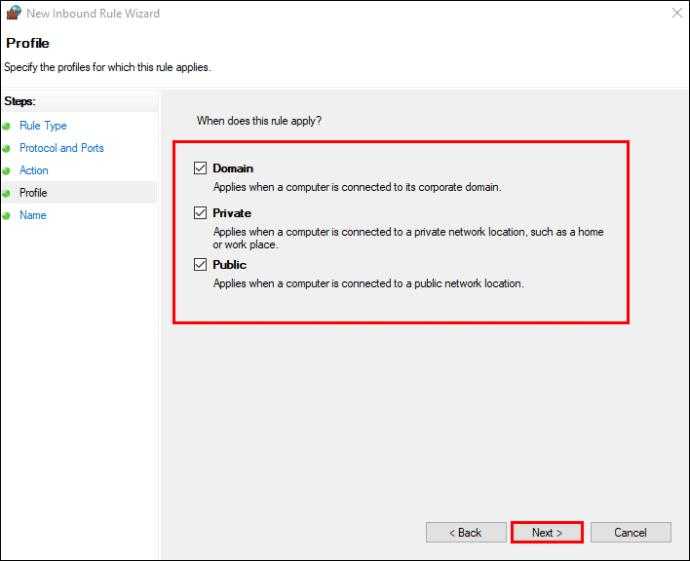
- Immettere un nome in "Nome" campo, come "discordia" e una descrizione se lo si desidera, quindi fai clic su "Fine."
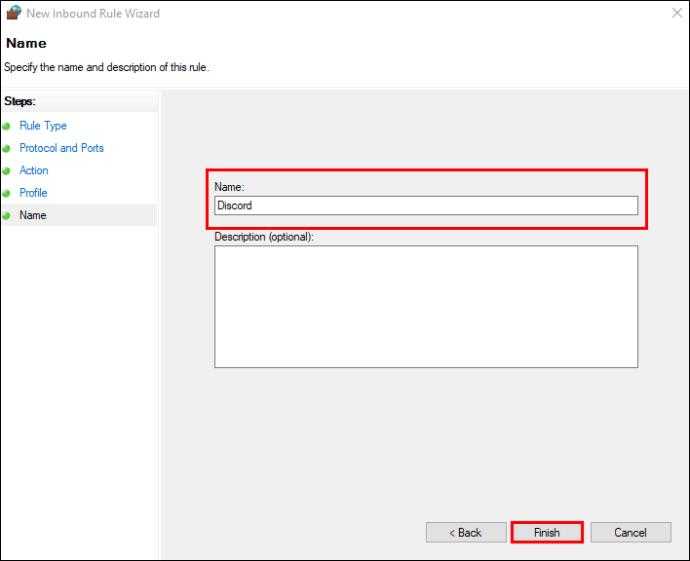
Come fissare nessun percorso in discordia su un Mac
Prova questi passaggi tramite il tuo macOS per cancellare il problema della connessione al canale vocale in discordia:
1. Riavvia il tuo modem/router e computer
Il messaggio di errore "No Route" è una causa comune quando un ISP cambia un indirizzo IP. Se si dispone di un IP dinamico o statico, il riavvio del modem o del router aggiornerà le impostazioni della rete. Prova questo, quindi vedi se si verifica ancora l'errore. Se lo fa, riavviare il computer e riprovare.

2. Rinnova il tuo indirizzo IP
Poiché l'indirizzo IP assegnato al computer potrebbe essere cambiato, se il sistema è configurato per utilizzare "DHCP", rinnovare manualmente il tuo IP potrebbe aiutare. Ecco come farlo sul tuo Mac:
- Clicca sul "Mela" icona (menu).
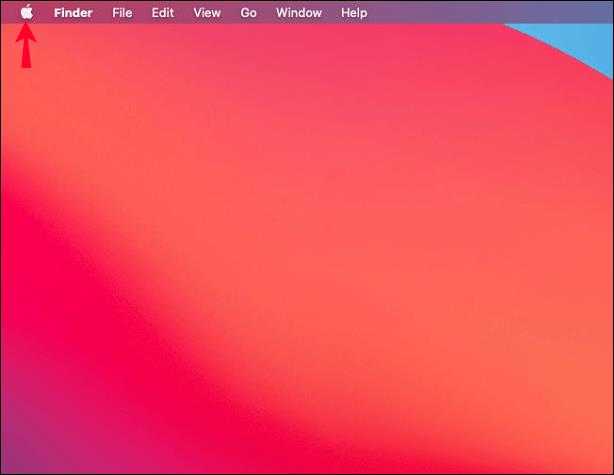
- Selezionare "Preferenze di Sistema," Poi "Rete."
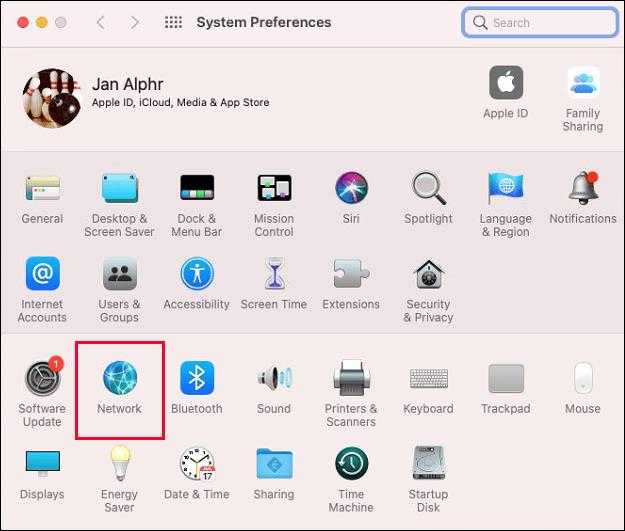
- Scegli il servizio di rete dall'elenco a sinistra che necessita del proprio IP rinnovato.
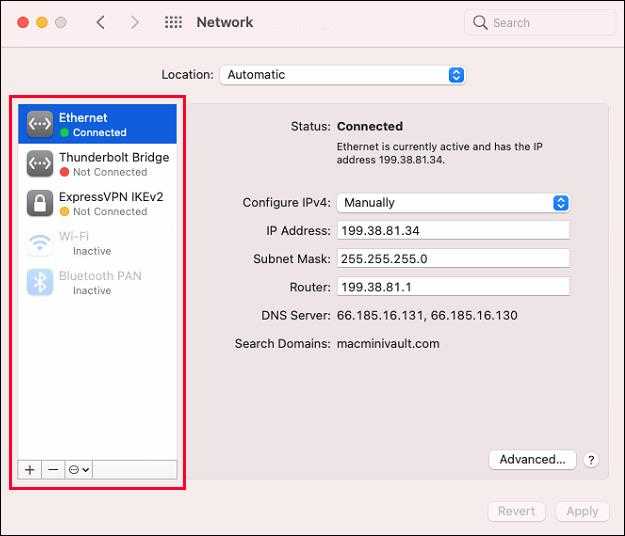
- Selezionare "Avanzate," "TCP/IP", Poi “Rinnova il contratto di locazione DHCP."
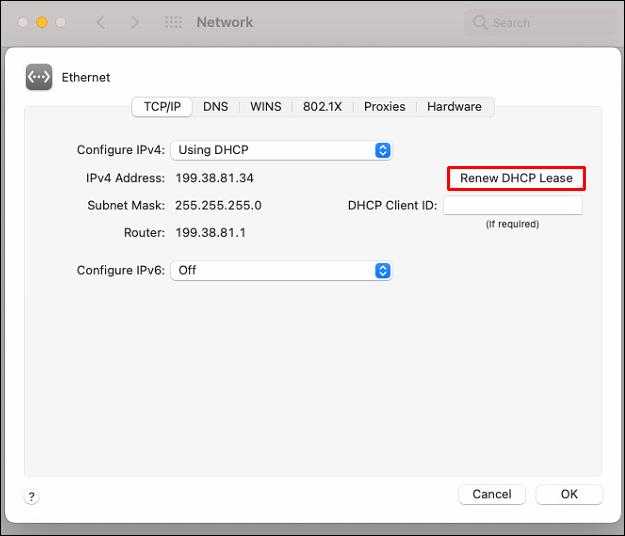
- Riavvia il tuo Mac per aggiornare la modifica, quindi riprova.
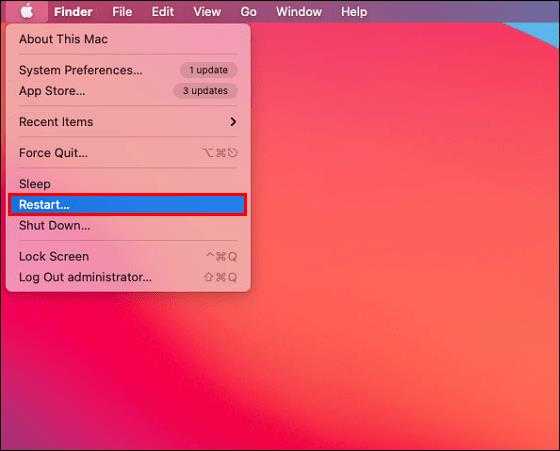
3. Abilita UDP sulla tua VPN
Discord funziona meglio tramite VPNS che utilizzano le connessioni User Datagram Protocol (User. Assicurati che questa opzione sia attivata nelle impostazioni VPN. Se hai cambiato qualcosa di recente, prova a ripristinarlo per vedere se questo aiuta. Questa azione ristabilirà la tua connessione. Prima di tentare di connettersi di nuovo al canale vocale, riavvia il Mac.
Come fissare nessun percorso in discordia su un iPhone
Per sbarazzarsi del messaggio di errore "Nessun percorso" in discordia sul tuo iPhone, prova i seguenti passaggi di risoluzione dei problemi:
1. Riavvia l'app e il tuo iPhone
Prova a chiudere la discordia e poi riavvia il telefono. In questo modo tende a liberare eventuali conflitti tecnici e problemi. Una volta che il telefono si riavvia, accedi a Discord e prova a connetterti di nuovo al canale vocale.
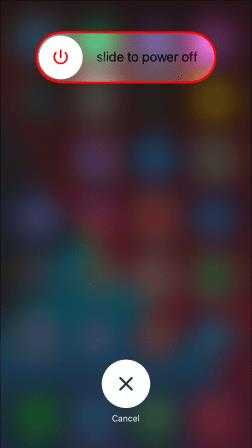
2. Disabilita la qualità del servizio
Qualità del servizio (QoS) nell'app iOS Discord riduce il ritardo e garantisce prestazioni elevate dando la priorità ai pacchetti di dati durante il transito. Discord e app simili usano "pacchetti ad alta priorità", che possono causare problemi. Il messaggio di errore "No Route" è il risultato di tali problemi. Tuttavia, al momento non c'è modo di disabilitare QoS-It scomparve dalle impostazioni. Se scopri un modo per attivare/spegnere il QoS, facci sapere nei commenti.
3. Aggiorna la tua regione del server vocale
Un'altra causa dell'errore di "nessun percorso" potrebbe essere quando il canale vocale a cui stai cercando di connetterti è ospitato in un continente diverso, o c'è un'interruzione in quella regione. Più lontano è il server, più problemi di ping e ritardo dovrai affrontare. Pertanto, dovrai scegliere un server geograficamente più vicino chiedendo all'amministratore del server di apportare la modifica.
Se sei un amministratore, ecco come è fatto:
- Accedi all'app "discordia".
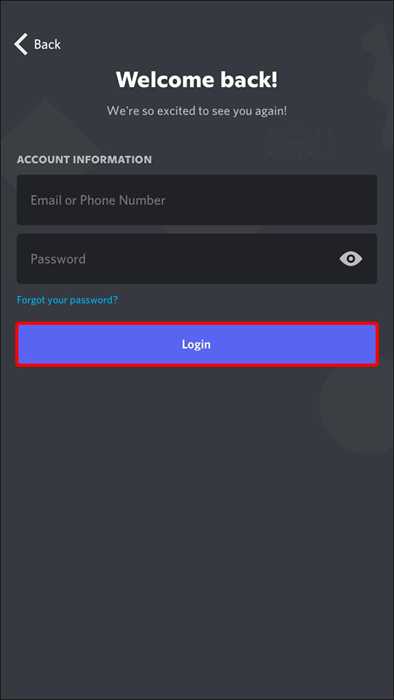
- Tocca sul server o sui tre punti accanto ad esso.
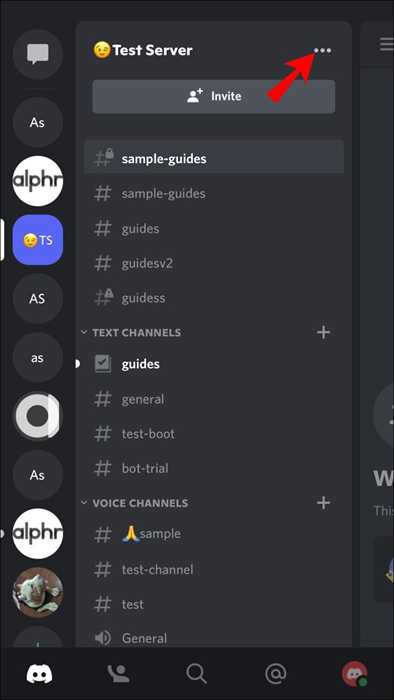
- Dal menu che si apre, tocca le "impostazioni."
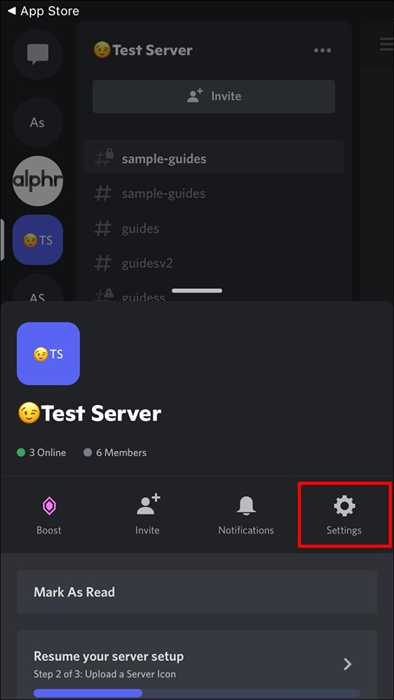
- Nella finestra "Impostazioni del server", toccare il canale nel pannello a sinistra se non è già selezionato.
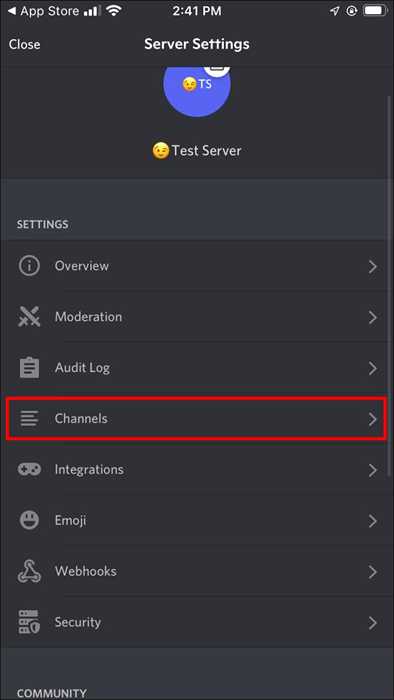
- Ti verranno presentate varie informazioni sul server. Accanto alla regione del server override, tocca il pulsante "Modifica".

- Nella schermata della regione del server, scegli la regione più vicina a te.
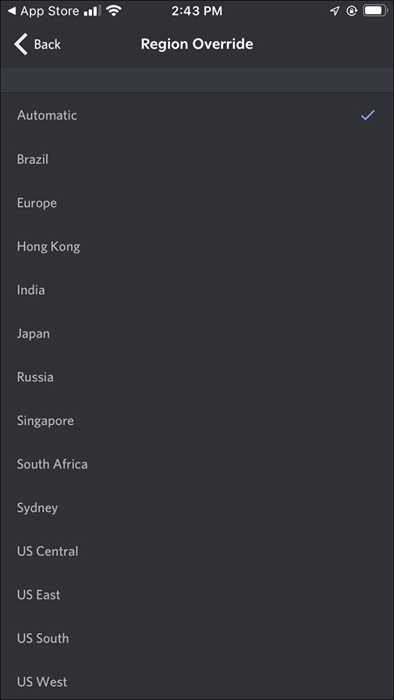
- Riavvia l'app Discord, quindi prova a connetterti di nuovo al canale vocale.
Come fissare nessun percorso in discordia su un dispositivo Android
Per correggere il messaggio di errore Discord "No Route", prova i seguenti suggerimenti sul dispositivo Android:
1. Riavvia l'app e il tuo dispositivo Android
Chiudi l'app Discord, quindi riavvia il dispositivo. Questo a volte può fare il trucco per risolvere i problemi tecnici di base. Una volta che il telefono si riavvia, accedi a Discord e prova a connetterti di nuovo al canale vocale.
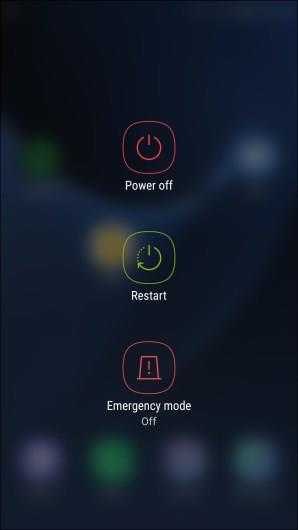
2. Disabilita la qualità del servizio
La qualità del servizio (QoS) riduce il ritardo e garantisce prestazioni elevate dando la priorità ai pacchetti di dati durante il transito. Discord e app simili usano "pacchetti ad alta priorità", ma la funzione può causare problemi. Il messaggio di errore "No Route" potrebbe essere uno di questi. Tuttavia, al momento non c'è modo di disabilitare il QoS nell'app Android. L'opzione è scomparsa. Se conosci un modo, faccelo sapere.
3. Aggiorna la tua regione del server vocale
L'errore "nessun percorso" potrebbe anche derivare dall'utente tentare di connettersi a un canale ospitato in un continente diverso o c'è un problema per quella regione. Per evitare problemi di ping e ritardo, dovrai selezionare un server geograficamente più vicino chiedendo all'amministratore del server di modificare la regione vocale del server.
Se sei un amministratore, ecco come farlo:
- Accedi all'app "discordia".
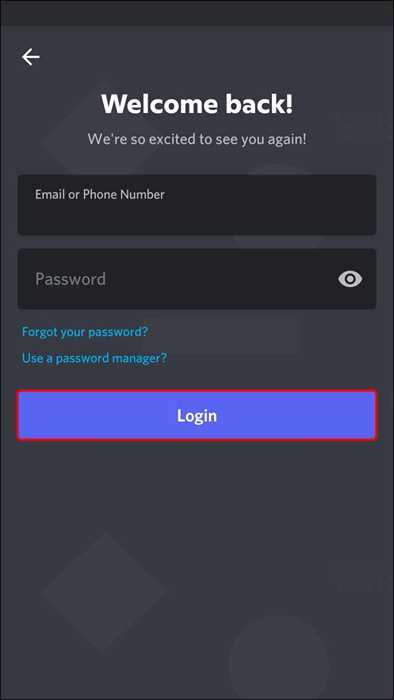
- Tocca il server o tocca i tre punti accanto ad esso.
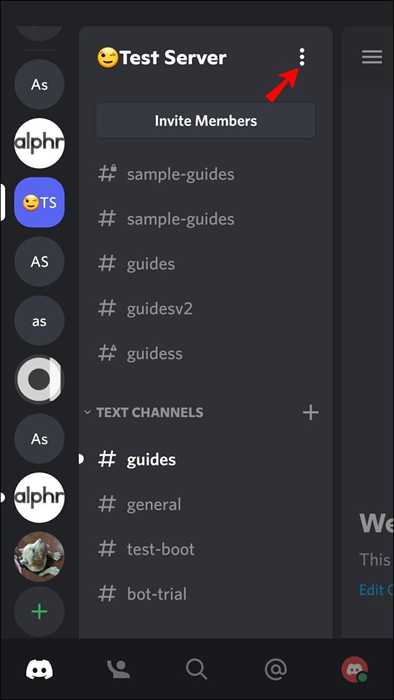
- Nel menu pop-up, tocca “Impostazioni."
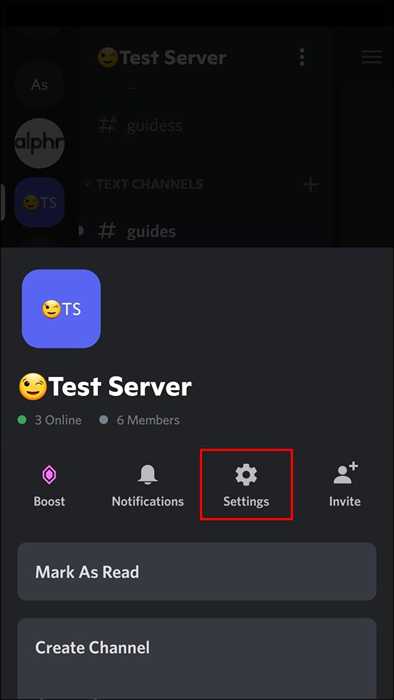
- Dalla finestra "Impostazioni del server", tocca il canale nel pannello a sinistra se non è già selezionato.
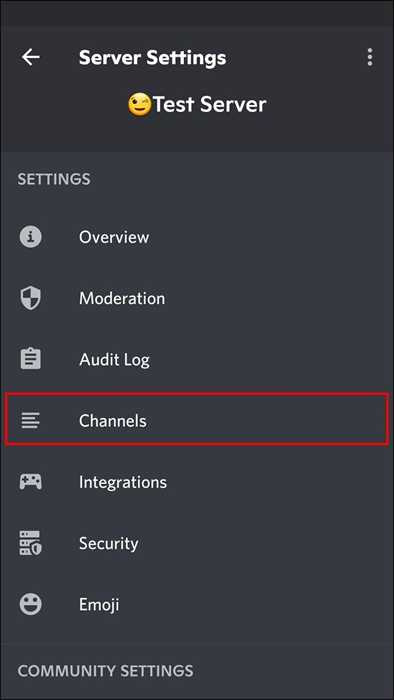
- Questa schermata visualizzerà informazioni sul canale. Accanto alla regione del server override, tocca il pulsante "Modifica".
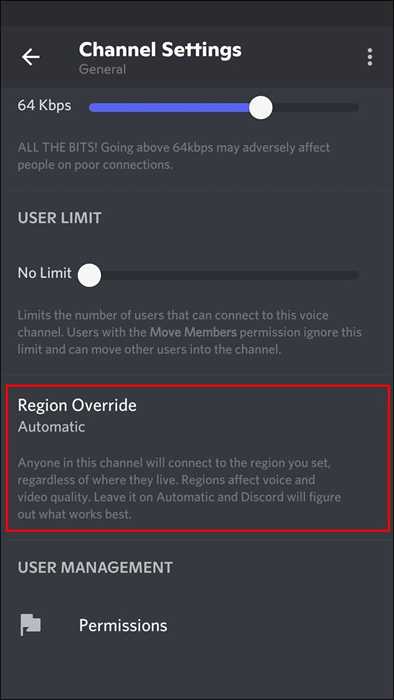
- Seleziona la regione più vicina a te.
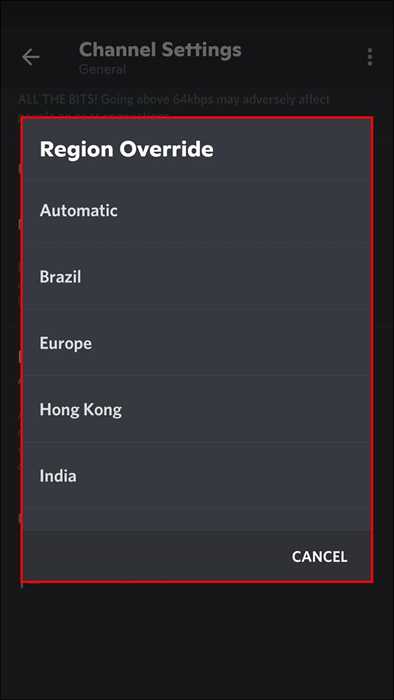
- Riavvia l'app Discord, quindi prova a riconnettersi al canale.
Come fissare nessun percorso in discordia mentre si utilizza una VPN
Discord funziona bene quando la VPN ha abilitato il "protocollo di datagram utente" per le connessioni. Se hai recentemente modificato le impostazioni VPN, prova a tornare all'impostazione precedente, riavviare il dispositivo e tentare di riconnettersi al canale vocale di nuovo.
Come fissare nessun percorso in discordia durante l'utilizzo di un hotspot mobile
Gli hotspot mobili utilizzano indirizzi IP diversi rispetto a quelli assegnati al dispositivo quando ti colleghi a Internet. Discord non funziona bene con la modifica degli indirizzi IP a meno che la modifica apportata ora non corrisponda al dispositivo di collegamento.
Ti suggeriamo di provare di nuovo connetterti al canale vocale utilizzando una normale connessione Wi-Fi in modo che Discord possa vedere il tuo indirizzo IP reale.
Per ulteriori informazioni, contattare un membro del team di supporto tecnico Discord utilizzando "Aiuto?"Opzione chat nell'angolo destro delle loro pagine di supporto.
Il percorso è ora chiaro
Un messaggio di errore "nessun percorso" viene visualizzato quando c'è un problema con la connessione a un canale vocale. Alcune delle cause più comuni includono un indirizzo IP dinamico: Discord necessita dell'indirizzo IP rivolto a Internet e quello assegnato al dispositivo per essere lo stesso. Per risolvere questo problema, puoi connetterti a un canale vocale ospitato in un continente diverso o ottenere un amministratore server per consentire di unirti a un server più vicino a dove ti trovi. O a volte, un semplice riavvio del tuo modem/router e dispositivo è sufficiente per risolverlo.


